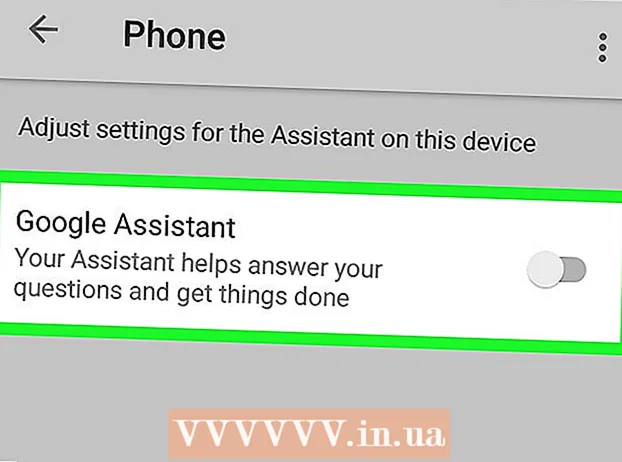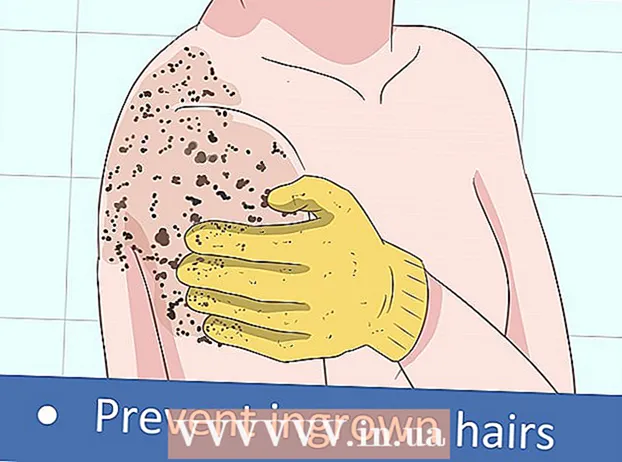Szerző:
Florence Bailey
A Teremtés Dátuma:
22 Március 2021
Frissítés Dátuma:
1 Július 2024

Tartalom
- Lépések
- 1/2 módszer: Hogyan készítsünk képernyőképet
- 2. módszer 2 -ből: Képernyőfelvételek rögzítése
Videót szeretne rögzíteni a képernyőről? Például egy játék átadása, vagy hogyan kell valamit csinálni a számítógépen. Videót rögzíthet a képernyőről a VLC médialejátszóval.
Lépések
1/2 módszer: Hogyan készítsünk képernyőképet
 1 Készítsen képernyőképet a billentyűparancs segítségével. Windows rendszeren nyomja meg a Shift + S vagy a Ctrl + Alt + S. Mac OS X rendszeren nyomja meg a Command + Alt + S billentyűkombinációt.
1 Készítsen képernyőképet a billentyűparancs segítségével. Windows rendszeren nyomja meg a Shift + S vagy a Ctrl + Alt + S. Mac OS X rendszeren nyomja meg a Command + Alt + S billentyűkombinációt.  2 Használhatja a "Video" menüt is. Kattintson a Videók elemre a képernyő tetején, és válassza a Pillanatfelvétel készítése lehetőséget.
2 Használhatja a "Video" menüt is. Kattintson a Videók elemre a képernyő tetején, és válassza a Pillanatfelvétel készítése lehetőséget.  3 Vagy kattintson a jobb gombbal a videóra, majd kattintson a Videó> Pillanatfelvétel készítése elemre.
3 Vagy kattintson a jobb gombbal a videóra, majd kattintson a Videó> Pillanatfelvétel készítése elemre. 4 Változtassa meg a képernyőképek mentésére szolgáló mappát. Ha nem biztos abban, hogy a képernyőképek hol vannak tárolva, vagy módosítani szeretné a mappát, ahová mentette őket, kattintson az Eszközök> Beállítások> Videók elemre, majd a Videó pillanatképek részben válassza ki a kívánt mappát.
4 Változtassa meg a képernyőképek mentésére szolgáló mappát. Ha nem biztos abban, hogy a képernyőképek hol vannak tárolva, vagy módosítani szeretné a mappát, ahová mentette őket, kattintson az Eszközök> Beállítások> Videók elemre, majd a Videó pillanatképek részben válassza ki a kívánt mappát.
2. módszer 2 -ből: Képernyőfelvételek rögzítése
 1 Telepítse a VLC -t. Töltse le a telepítőt a cikk Források szakaszában először felsorolt webhelyről.
1 Telepítse a VLC -t. Töltse le a telepítőt a cikk Források szakaszában először felsorolt webhelyről.  2 Indítsa el a VLC -t.
2 Indítsa el a VLC -t. 3 Kattintson a Média> Küldés gombra.
3 Kattintson a Média> Küldés gombra. 4 Kattintson az "Eszköz rögzítése" elemre.
4 Kattintson az "Eszköz rögzítése" elemre. 5 A Rögzítési mód menüben kattintson a Képernyő elemre.
5 A Rögzítési mód menüben kattintson a Képernyő elemre. 6 Módosítsa a képsebességet (opcionális). Ha szükséges, módosítsa a rögzítés képkockasebességét.
6 Módosítsa a képsebességet (opcionális). Ha szükséges, módosítsa a rögzítés képkockasebességét.  7 Kattintson a Stream elemre.
7 Kattintson a Stream elemre. 8 Győződjön meg arról, hogy a videóforrás a számítógép képernyője. Ha a Forrás sor üres, írja be a screen: // parancsot.
8 Győződjön meg arról, hogy a videóforrás a számítógép képernyője. Ha a Forrás sor üres, írja be a screen: // parancsot.  9 Válasszon egy mappát a videofájl mentéséhez. Az Új hozzárendelés menüben kattintson a Fájlok, majd a Hozzáadás gombra. Ellenkező esetben a videofájlok az alapértelmezett mappába kerülnek.
9 Válasszon egy mappát a videofájl mentéséhez. Az Új hozzárendelés menüben kattintson a Fájlok, majd a Hozzáadás gombra. Ellenkező esetben a videofájlok az alapértelmezett mappába kerülnek.  10 Módosítsa a fájltípust (opcionális). Valószínűleg a VLC MP4 fájlokat hoz létre. Ha más fájltípusra van szüksége, válassza ki a menüből.
10 Módosítsa a fájltípust (opcionális). Valószínűleg a VLC MP4 fájlokat hoz létre. Ha más fájltípusra van szüksége, válassza ki a menüből.  11 Kattintson a Stream elemre.
11 Kattintson a Stream elemre.